Hur man uppdaterar Windows 10-versionen utan fel (installerar Anniversary Update)
- Säkerhetskopiera dina data
- Koppla bort valfria kringutrustning
- Kom ihåg datorinställningar
- Ta bort potentiellt motstridiga applikationer
- Inaktivera säkerhetsprogramvara
- Blockera inte uppdateringen
- Gör en ren installation
Några enkla regler för att implementera en framgångsrik systemuppgradering till Windows 10 Jubileumsuppdatering , utan några eventuella fel. Att bygga ett operativsystem som fungerar felfritt och exakt på mer än 350 miljoner enheter med olika hårdvarukonfigurationer är inte en enkel uppgift. Därför finns det några fler regler som det är önskvärt att utföra för att implementera en framgångsrik systemuppgradering till Windows 10 Jubileumsuppdatering, utan möjlighet till fel. innehåll:
- Gör en säkerhetskopia av data.
- Koppla bort valfria kringutrustning.
- Kom ihåg datorinställningarna.
- Ta bort potentiellt motstridiga applikationer.
- Inaktivera säkerhetsprogramvara.
- Blockera inte uppdateringen.
- Utför en ren installation.
Säkerhetskopiera dina data
Jubileumsuppdatering är en stor uppdatering som innebär ett stort antal ändringar i systemet. Därför, innan du implementerar det, är det bättre att oroa dig för säkerhetskopiering eller ditt datorsystem.
En sådan säkerhetskopia kommer att återförsäkra dig om något går fel. Med hjälp av reservsystemet Du kan alltid återställa den tidigare versionen .
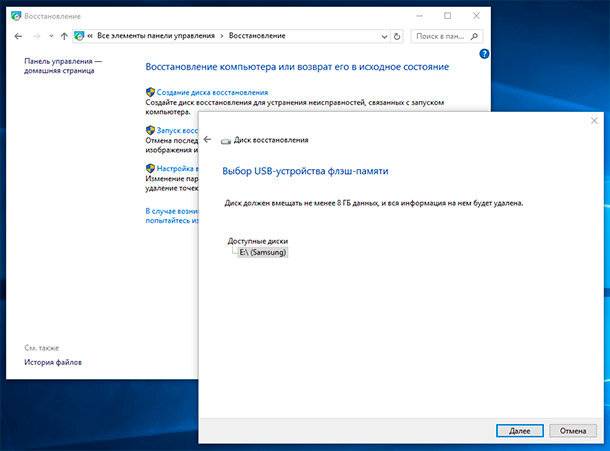
Koppla bort valfria kringutrustning
När du installerar större operativsystemuppdateringar är det bättre att inaktivera olika kringutrustning eftersom de ofta orsakar fel eller andra problem med installation av uppdateringar eller drift av operativsystem efter installationen. Dessa kan vara Bluetooth-enheter, skrivare, skannrar, externt lagringsmedium etc. När du installerar uppdateringar behöver du en mus och tangentbord, en internetanslutning och en bildskärm.
Kom ihåg datorinställningar
Ibland, som ett resultat av uppdateringen, sparar operativsystemet inte datorinställningarna. Var därför uppmärksam på hur inställningarna görs på datorn innan den uppdateras för att kunna återställa dem vid behov. Detta gäller både personaliseringsinställningar och andra allmänna inställningar i operativsystemet.
Ta bort potentiellt motstridiga applikationer
Som nämnts ovan, ibland under installationen Windows 10 årsdaguppdatering , kan det vara problem med motstridiga applikationer. Om program installeras på din dator som du inte använder eller som kan komma i konflikt med den nya versionen av operativsystemet, ta bort dem.
Inaktivera säkerhetsprogramvara
Att använda ett antivirusprogram på en dator är mycket viktigt när det gäller säkerheten för användardata. Men vid installation av uppdateringar av operativsystemet kan sådana program också orsaka problem.
Om din dator använder Windows Defender , gå till Parametrar / Uppdatering och säkerhet / Windows Defender och inaktivera realtidsskydd .
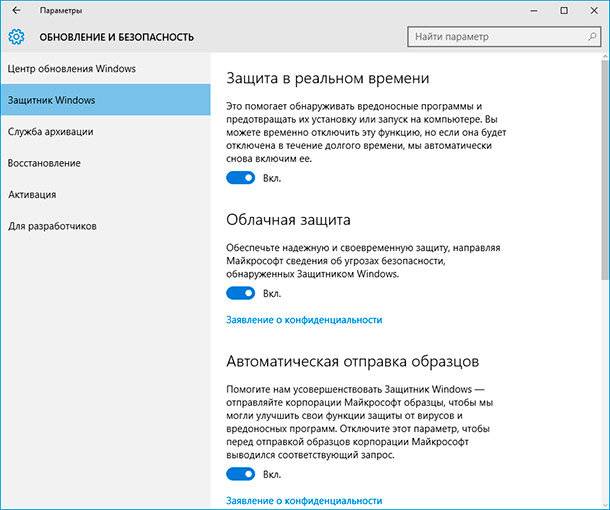
Inaktivera Windows-brandväggen , vilket också kan orsaka misslyckad installation av Windows-uppdateringen till version 1607. För att göra detta, gå till Kontrollpanelen / Windows-brandväggen / Ändra aviseringar och avaktivera Windows-brandväggen .
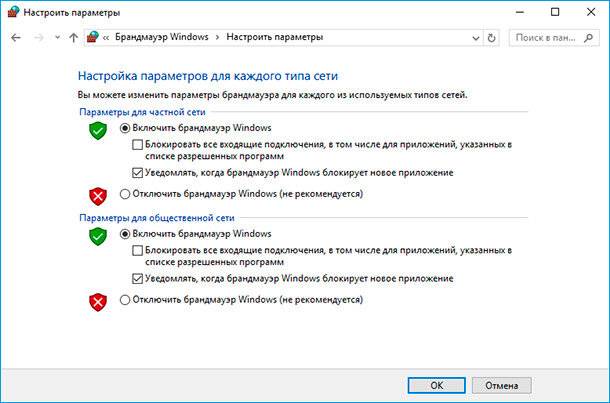
Blockera inte uppdateringen
Om du använder Windows 10 Pro, se till att nedladdningen av uppdateringen inte är blockerad av operativsystemet. För att göra detta, gå till Alternativ / Uppdatering och Säkerhet / Avancerade alternativ och se till att funktionen ”Uppdatera uppdatering” är inaktiverad.
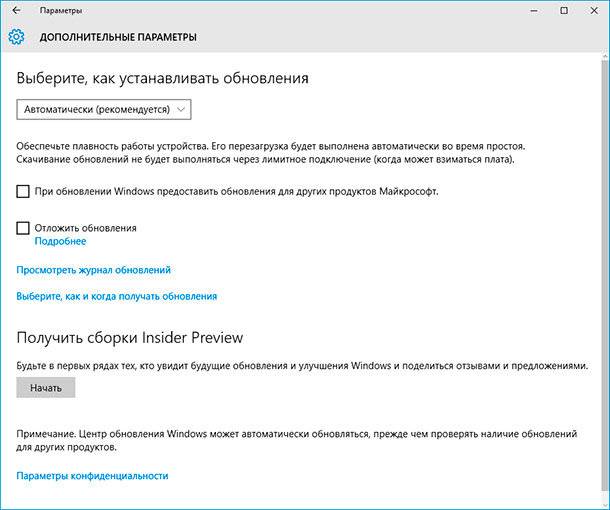
Gränsanslutningen kanske inte heller tillåter nedladdning av uppdateringar, så den här funktionen är också bättre. För att göra detta, gå till Inställningar / Nätverk och Internet / Wi-Fi / Avancerade inställningar och inaktivera den här funktionen.
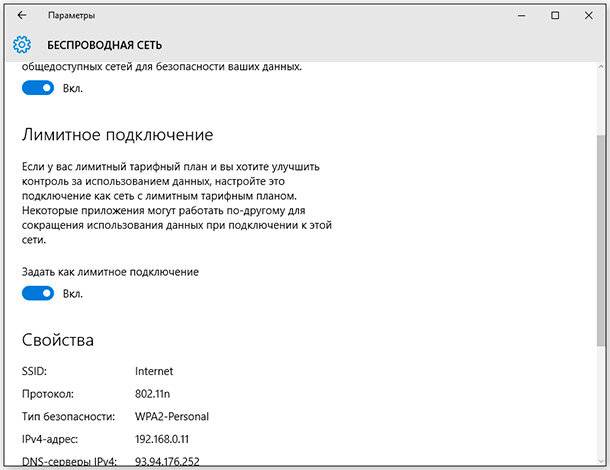
Gör en ren installation
Om du har provat alla föreslagna lösningar på problem och fixar fel, och problemet med att installera Jubileumsuppdatering inte är löst, är det enda återstående alternativet att installera den här uppdateringen en ren installation av Windows 10 Jubileumsuppdatering.
För att göra detta, ladda ner bilden från Windows 10 Jubileumsuppdatering och installera den från den här versionen av det uppdaterade operativsystemet.